智慧语音助手产品操作手册.docx
《智慧语音助手产品操作手册.docx》由会员分享,可在线阅读,更多相关《智慧语音助手产品操作手册.docx(8页珍藏版)》请在冰豆网上搜索。
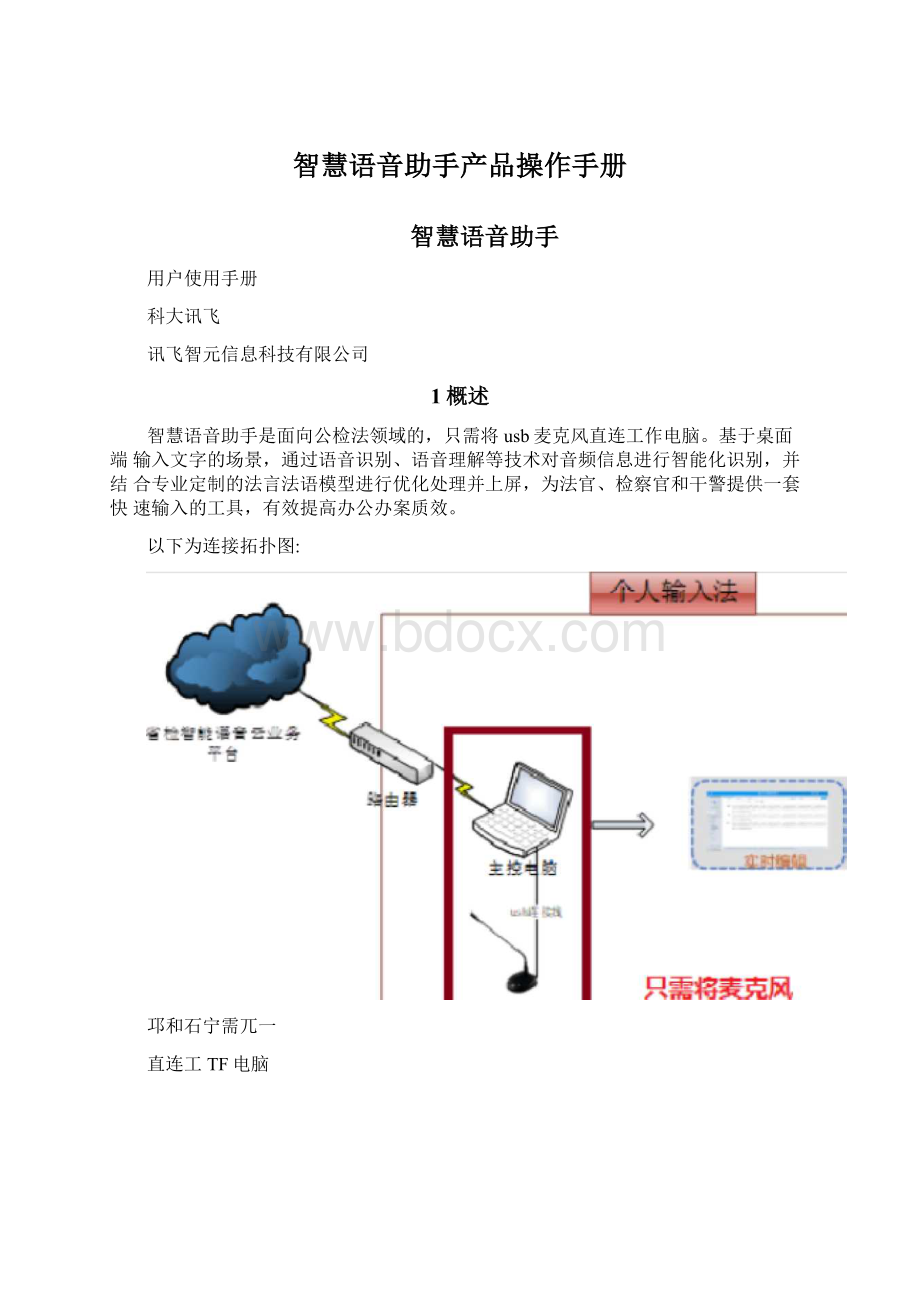
智慧语音助手产品操作手册
智慧语音助手
用户使用手册
科大讯飞
讯飞智元信息科技有限公司
1概述
智慧语音助手是面向公检法领域的,只需将usb麦克风直连工作电脑。
基于桌面端输入文字的场景,通过语音识别、语音理解等技术对音频信息进行智能化识别,并结合专业定制的法言法语模型进行优化处理并上屏,为法官、检察官和干警提供一套快速输入的工具,有效提高办公办案质效。
以下为连接拓扑图:
邛和石宁需兀一
直连工TF电脑
2功能介绍
2.1安装客户端
双击安装包,进入安装界面
智慧语音助手。
Weleone
¥3IIM*
itrai4nuU-爭上科i«rlc訂]
VlrJifi}iQ5£'w<:
lieioTtr-mCiniii■耳rlthtkhLostJlAtiaii
IEI>BC1LrT«ATfJiHth*MIE.-ETiIN二百pliii7.
rltih(ibmI-d.41*il*p^w4f«tkb-iuh-3jn-caaa-,
Uthwri;Li.eLicJfaJ«e1taicmEtiuM.
安装完毕后点击桌面“智慧语音助手”图标即可启动软件
2.2精简模式及标准模式
客户端支持精简模式和标准模式两种显示模式的切换。
需要使用语音输入时,建议
在精简模式下,使用小窗口来控制语音输入功能的开启/关闭。
点击客户端右上角切换
按钮,可以在两种显示模式下进行切换。
注:
标准模式暂不开放,仅开放精简模式供部署用
0
|丽
Q
2.3语音转写
当启动客户端后,网络连接正常且有麦克风设备接入。
点击客户端上的“麦克风”按钮,即可进入转写状态。
此时将鼠标光标移入输入框中,对着麦克风进行说话即可进行转写。
再次点击麦克风按钮,即可停止转写。
语音识别状态
显示效果
关闭
a4P|-m
©
曇10》⑥目Sv
il■
识别中
2.3.1热词配置
建议将常用词汇如单位、人名、地名等添加为个性化热词,添加后可以提高对应热词的识别率。
操作路径:
精简模式下,点击客户端下发“添加热词”功能按钮,打开热词添加页面,在输入框中输入对应的热词点击“添加”按钮进行添加;
标准模式下,点击客户端右上角“设置”功能按钮,打开热词添加页面,在输入框中输入对应的热词点击“添加”按钮进行添加;
卅常规(V讯
2.3.2资料配置
上传办公资料,训练后可提升资料内容的整体识别率。
操作路径:
打开设置页面,选中“资料配置”,点击“上传文件”选择本地word或txt文件进行上
传,点击“应用”按钮后开始资料训练。
整个训练过程约需要5分钟左右。
[殂
X1
5
丄峙文件財叨泗屮
浸料学羽..书5»
.34TTLMM..g、pu<-JP■;廉梦上憧妙亍宜仲”
©桝词配K
「忙低.自白.
狀杏
探作
虫科交件名.对OCX
•a1塔中
空耳兗严&日口5
•训1壤中
画1
虫砕文件名xJg);
L咚金吨
阖1
生t*乂件崔.此"
-1^/.'<
资件名.dgx
•未i.令
虫口⑵碎力OCX
*士i.痪
2.3.3编辑模式切换
语音助手提供给用户不同的编辑模式选择,切换编辑模式会改变语音输入的有效窗口范围。
该功能可以提供给用户不同工作场景下的操作选择。
操作方式:
进入设置页面后,选择常规配置,在常规配置页中可以对不同输入场景进行切换选择。
更改设置后自动保存。
全场景模式(默认):
该模式下,在所有文本编辑页面中,都可以进行语音输入。
Word/wps编辑模式:
该模式下,仅在word编辑器中,可以进行语音输入。
如下图:
炀彊设■:
O全场最横式(推荐)
@word/wp^ifiStWI!
式
秆word/wps岡铜和中询锻订知
2.3.4—键新建word
语音助手支持一键新建word文档,作为word快捷方式提供给用户。
在主界面中点击word图标即可新建一篇word文档。
2.4常规设置
2.4.1常规设置说明
麦克风音量:
调节麦克风音量;
语音识别检测:
设置自动关闭语音转写功能的关闭时间;
录音设备:
选择本地录音设备;
转写语种:
选择转写语种。
242置顶状态切换
点击客户端右上角“置顶”按钮,可以将语音助手窗口始终保持在最前,再次点击取消设置。
一般的,推荐在使用语音输入时,开启置顶功能,方便操作。
2.4.1登录/注销账号
语音助手提供“游客模式”及“账号模式”两种使用模式。
在游客模式下,可以使
用所有功能,登录账号后,可以同步记录添加的个性化热词、资料等文件,满足跨平台
同步使用记录的需求。
未登录
登录弹窗